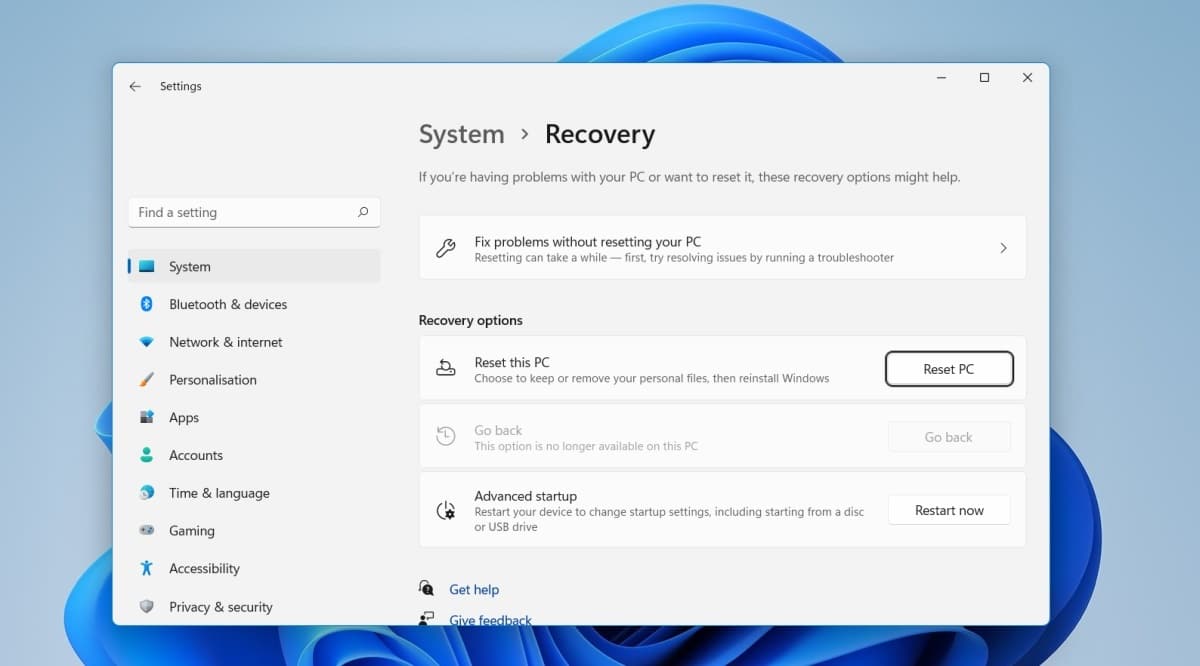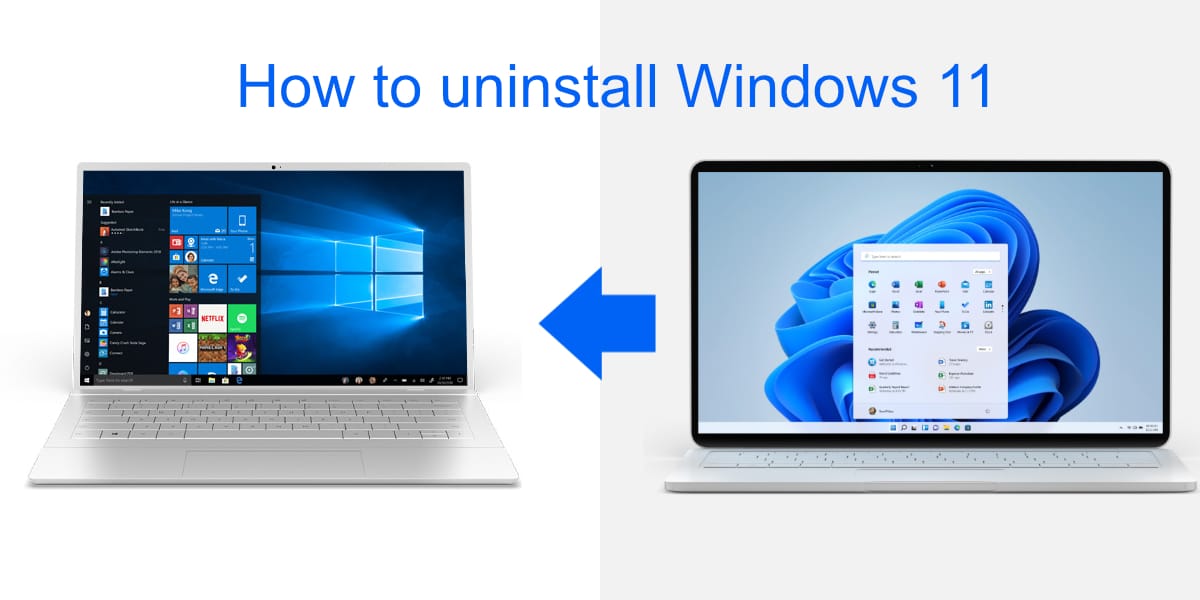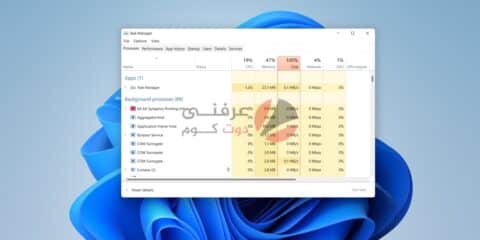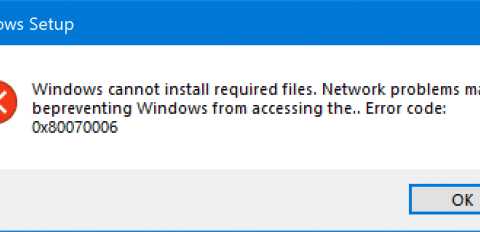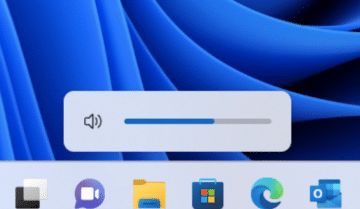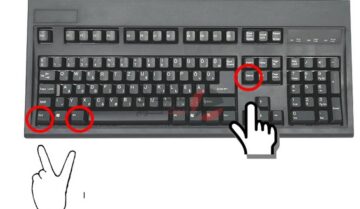
تريد العودة وإلغاء تثبيت ويندوز 11 بعد أن قمت بتجربة ويندوز 11 ولم يعجبك الوضع وترغب في العودة إلى ويندوز 10. إذا كان لديك ترخيص ويندوز 10 أصلي عند الترقية إلى Windows 11 ، فيمكنك دائمًا الرجوع مرة أخرى. واذا لم يكن كذلك فهناك حل لا تقلق. للرجوع إلى إصدار أقدم من نظام التشغيل ، يعتمد ذلك على مدة استخدامك لنظام التشغيل Windows 11.
إلغاء تثبيت ويندوز 11
الوصول سريعاً لـ :
هناك طريقتان يمكنك من خلالهما إلغاء تثبيت Windows 11: يمكنك إعادته إلى Windows 10 أو يمكنك تهيئة فلاشة أو اسطوانة وتثبيت Windows 10 حديثًا.
1. طريقة العودة من Windows 11 إلى Windows 10
اذا كنت تريد استرجاع نسخة ويندوز 10 القديمة علي جهازك هناك طريقة بالفعل يمكنك استخدامها للعودة مرة اخري من ويندوز 11 الي ويندوز 10.
اقرا ايضاً : تحميل خلفيات ويندوز 11 الافتراضية بجودة 4K
إذا كنت تريد العودة إلى Windows 10 ، فأنت مقيد بشروط معينة ؛
- يجب أن تكون قد قمت بتثبيت Windows 11 عن طريق ترقية Windows 10 ، أي أنه لا ينبغي أن يكون Windows 11 تثبيتًا نظيفًا.
- قمت بالترقية إلى Windows 11 أو أقل منذ أيام.
- لم تقم بحذف مجلد Windows.old في بارتشن Windows.
اقرأ أيضاً : كيفية توصيل أجهزة عرض متعددة على Windows 11
لو كنت تستوفي المتطلبات السابقة فيمكنك العودة إلى ويندوز 10 من ويندوز 11 باتباع هذه الخطوات
- افتح تطبيق الإعدادات باستخدام اختصار لوحة المفاتيح Win + I.
- اذهب إلى النظام System.
- حدد الاسترداد Recovery.
- ضمن خيارات الاسترداد Recovery options ، حدد العودة Go Back.
- اتبع الإرشادات التي تظهر على الشاشة للعودة إلى نظام التشغيل Windows 10.
ملاحظة: إذا كان هذا الخيار غير نشط مع الرسالة “لم يعد هذا الخيار متاحًا على هذا الكمبيوتر الشخصي” ، فقد استخدمت ويندوز 11 لأكثر من 10 أيام ، أو قمت بحذف مجلد Windows.old.
2. تثبيت ويندوز 10 من جديد
إذا لم تتمكن من التراجع إلى ويندوز 10 ، فسيتعين عليك تثبيته من جديد على Windows 11. تأكد من عمل نسخة احتياطية لجميع ملفاتك المهمة قبل تثبيت Windows 10 من جديد.
أولاً تحميل أداة ويندوز
- قم بزيارة صفحة تنزيل Microsoft لنظام التشغيل Windows 10.
- قم بتنزيل أداة إنشاء وسائط ويندوز Windows 10 media creation tool.
- قم بتشغيل الأداة وحدد إصدار Windows 10 واللغة التي تريد استخدامها.
- قم بتوصيل USB سعته 8 جيجابايت على الأقل بنظامك.
- حدد خيار burn to USB “النسخ على USB”.
- اسمح للأداة بتنزيل Windows 10 ونسخه على USB.
- بمجرد أن يصبح USB جاهزًا ، أعد تشغيل النظام.
ثانياً بعد تشغيل النظام
- قم بالدخول إلى BIOS الخاص بك.
- اضبط جهاز التمهيد الأول على USB.
- قم بتوصيل USB الخاص بتثبيت Windows 10 بنظامك.
- أعد تشغيل النظام.
- في شاشة التثبيت ، حدد لغة نظام التشغيل.
- حدد بارتشن Windows الخاص بك وقم بعمل فورمات له (سيؤدي ذلك إلى إزالة كل شيء على البارتشن بما في ذلك جميع ملفات Windows 11).
- بمجرد اكتمال التنسيق ، اتبع الخطوات التي تظهر على الشاشة لتثبيت Windows 10.
ملاحظة: يمكن تثبيت Windows 10 في غضون 20 دقيقة إلى ساعتين. ذلك يعتمد على أجهزتك.
هل اقوم بإلغاء التثبيت أم بالاستمرار في ويندوز 11 ؟
ربما لا يحتوي Windows 11 الميزات التي بسببها قد يرغب المستخدم العادي في الترقية إلي ويندوز 11 ولكنه نظام تشغيل جديد جيد. إذا كنت تشتري جهاز كمبيوتر لابتوب أو كمبيوتر مكتبيًا جديدًا ، فإن شراء جهاز يعمل بنظام التشغيل Windows 11 ليس فكرة سيئة. إنه مستقر في الغالب.
اقرأ أيضاً : مميزات ويندوز 11 windows – موضوع شامل
إذا كنت قادمًا من نظام Windows 10
فإن التغييرات في نظام التشغيل ، مهما كانت صغيرة ، قد لا ترضيك ولكن بالتأكيد هناك البعض سعيد بويندوز 11 ويري انه افضل بكثير من ويندوز 10 وفي النهاية انها وجهات نظر وعلي من يريد تثبيت ويندوز 11 فليفعل ذلك ومن يريد ويندوز 10 ويري انه الافضل فليستخدم ويندوز 10 وهناك وجهة نظر ثالثة فهناك البعض من المستخدمين مازال مستخدما لويندوز 8.1.
اقرأ أيضاً : تحميل Windows 11 ISO النسخة الرسمية بالخطوات صور وفيديو